System operacyjny Linux i jego różne wersje znane są ze zwiększonego bezpieczeństwa, odporności na wirusy i ataki zewnętrzne. Wszystkie ważne czynności w tym systemie wykonywane są w imieniu głównego użytkownika - roota, na którego prawa zawsze ustawione jest hasło.
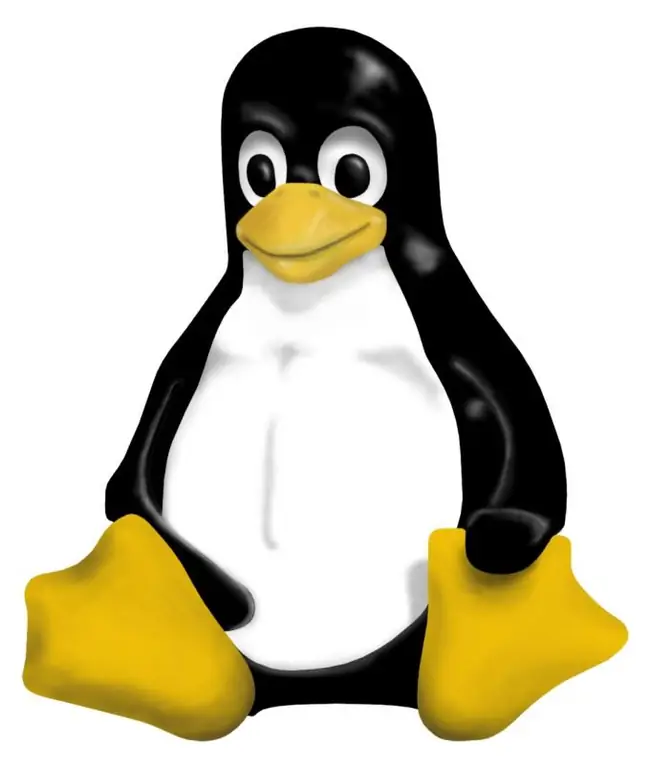
Niezbędny
uprawnienia administratora
Instrukcje
Krok 1
Jeśli Twoje hasło nie jest już tajemnicą lub czujesz oznaki naruszenia bezpieczeństwa systemu, zmień hasło roota w systemie operacyjnym Linux. Uruchom konsolę systemu operacyjnego. Naciśnij kombinację klawiszy Ctrl + Alt + F [numer konsoli] na klawiaturze. Jeśli masz przyjazną powłokę graficzną, możesz uruchomić wiersz poleceń z menu głównego.
Krok 2
Wpisz polecenie passwd [nazwa użytkownika]. W takim przypadku polecenie będzie wyglądać jak passwd root. Naciśnij enter. Wiersz poleceń automatycznie wyświetli następujący wiersz, Zmiana hasła dla roota, a następnie poprosi o wprowadzenie bieżącego hasła oznaczonego (bieżące) hasło UNIX. Wpisz swoje stare hasło. Nie zdziw się, że nie zobaczysz wprowadzanych znaków - wiersz poleceń akceptuje Twoje działania, ale nie wyświetla znaków hasła. Naciśnij enter.
Krok 3
Linia Wprowadź nowe hasło UNIX: pojawi się automatycznie, co dosłownie oznacza „Wprowadź nowe hasło UNIX”. Zrób to i naciśnij enter. Linia poleceń ponownie nie wyświetli twoich symboli. Unikaj ustawiania hasła, które jest zbyt jasne, zwłaszcza dla użytkownika root. Staraj się używać złożonych znaków, używając zarówno małych, jak i wielkich liter, aby uzyskać bardziej niezawodną kombinację.
Krok 4
Na końcu procedury pojawi się wiersz Retype new UNIX password - "Re-enter the new Unix Password". Po ponownym wpisaniu nowego hasła i naciśnięciu klawisza enter na ekranie pojawi się komunikat passwd: hasło zaktualizowane pomyślnie. Możesz teraz zamknąć konsolę.
Krok 5
Wybierając nowe hasło, nie pytaj o łatwą do odgadnięcia kombinację. Nie używaj numeru Icq, nazwy skrzynki pocztowej ani daty urodzenia. Są to dane publiczne, o których każdy może się dowiedzieć, a zwłaszcza osoby, które znają pewne informacje o Tobie.






